Nếu bạn là người mới sử dụng WordPress hoặc mới bắt đầu với plugin Elementor thì chắc chắn không có điều gì là không rõ ràng để làm. Đây là ví dụ về trường hợp thêm tệp PDF vào blog của bạn. Chà, đó là những gì chúng ta sẽ thấy qua hướng dẫn này.

Chúng tôi sẽ chia quy trình thành nhiều bước khá đơn giản.
Tải PDF lên Thư viện phương tiện WordPress của bạn
Bắt đầu bằng cách mở Bảng điều khiển của trang web WordPress của bạn. Đi tới "Phương tiện", sau đó nhấp vào "Thêm mới".
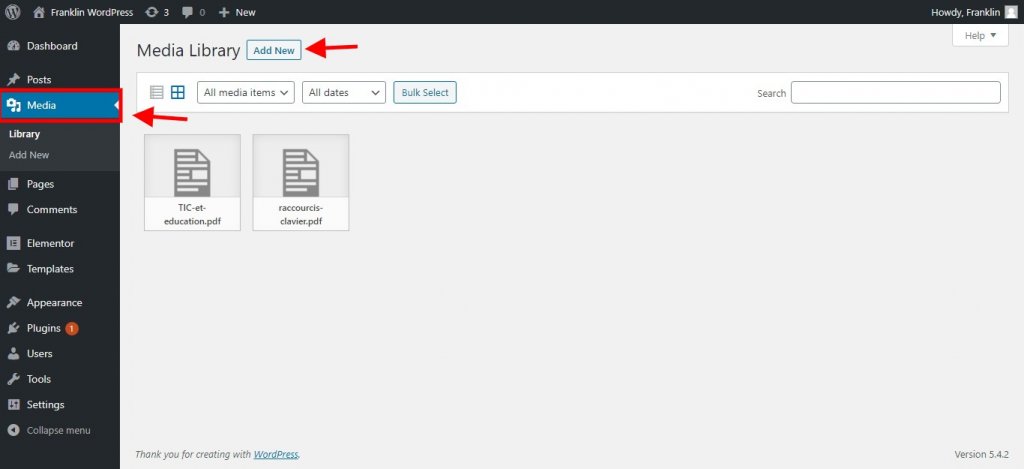
Sau đó tải tệp PDF lên Thư viện phương tiện. Sau khi quá trình tải lên hoàn tất, hãy nhấp vào hình thu nhỏ của tệp PDF để truy cập tùy chọn “Chi tiết tệp đính kèm”. Sao chép liên kết vào tập tin PDF của bạn.
Tạo trang web tuyệt vời
Với trình tạo trang miễn phí tốt nhất Elementor
Bắt đầu bây giờ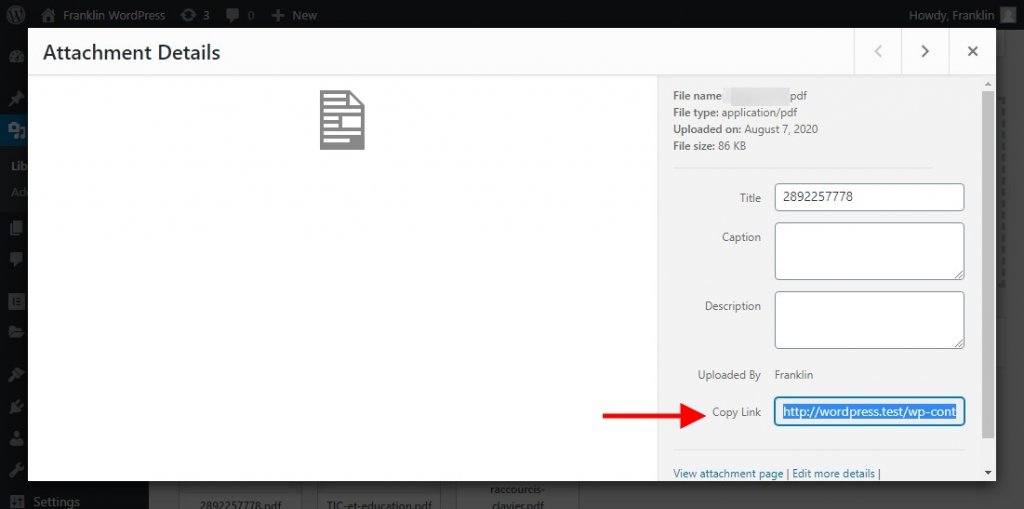
Nhúng tệp PDF qua Elementor
Đầu tiên, mở Elementor Editor và bắt đầu tạo một trang mới. Sau đó, bạn có thể kéo và thả bất kỳ tiện ích nào hoạt động với các liên kết trên trang. Ví dụ: chúng tôi đã thử với tiện ích "Trình soạn thảo văn bản".
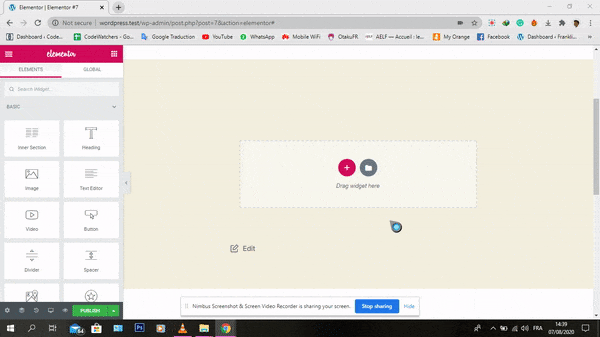
Bây giờ bạn có thể nhúng liên kết vào bất kỳ văn bản nào và dán liên kết đã sao chép của tệp PDF vào liên kết trường.

Và ở đó bạn đi! Tệp PDF được tích hợp hoàn hảo. Chúng tôi hy vọng rằng đến bây giờ bạn có thể dễ dàng thêm bất kỳ tệp PDF nào vào blog WordPress của mình bằng cách sử dụng plugin Elementor. Và nếu bạn muốn sử dụng thứ gì đó ngoài Elementor, bạn có thể.
3 plugin để nhúng PDF trên WordPress
Ngoài Elementor, còn có các plugin WordPress khác có thể giúp bạn nhúng tệp PDF vào blog WordPress của mình.
Trình xem PDF cho WordPress
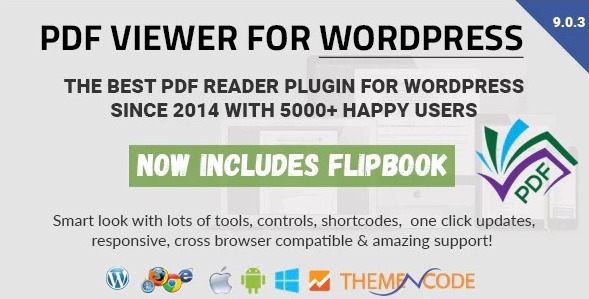
PDF Viewer cho WordPress là một trong những plugin Trình đọc PDF cao cấp bán chạy nhất dành cho WordPress trên Codecanyon (Doanh số hơn 5100) kể từ năm 2014. Với plugin WordPress này, Bạn có thể hiển thị và nhúng Tệp PDF của Trang web WordPress của mình bằng Trình đọc PDF & Sách lật hiện đại. Sử dụng nó cho bất kỳ loại pdf nào như Sách điện tử, Hóa đơn, Tờ rơi, Tài liệu, Sơ yếu lý lịch, v.v.
Các tính năng chính
- Tự động tìm liên kết pdf
- Có thể dịch
- Trình xem PDF có thể tùy chỉnh hoàn toàn
- Nhúng pdf với trình xem phong phú
- Bảng quản trị giàu tính năng
- Chia sẻ pdf trên mạng xã hội
- Gửi liên kết cho bạn bè qua email
- Bật/Tắt chia sẻ xã hội
- Trình xem thương hiệu với logo của riêng bạn
- Logo liên kết đến trang chủ của trang web của bạn
- 4 mã ngắn với nhiều tham số.
- Shortcode để xem file pdf trên bất kỳ bài viết/trang nào
- Shortcode để thêm liên kết văn bản vào tệp pdf của bạn trên bất kỳ bài đăng/trang nào
- Trình xem PDF hoàn toàn đáp ứng
Plugin WordPress dFlip PDF FlipBook
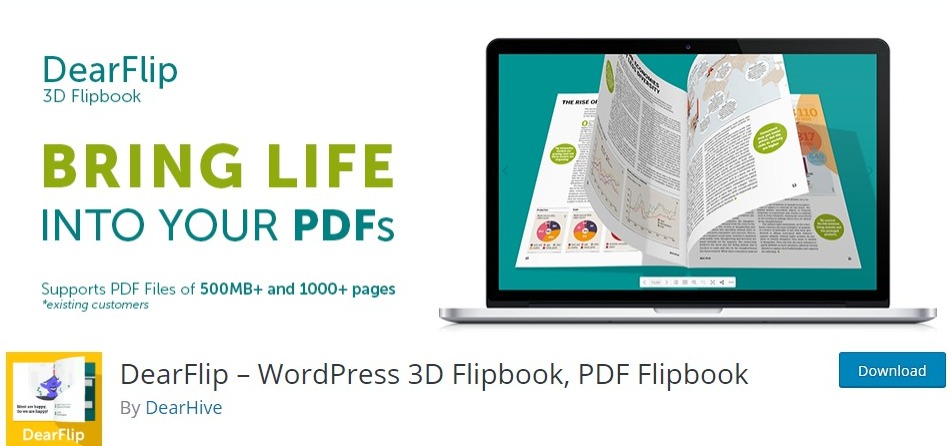
Bạn có muốn mang lại trải nghiệm tuyệt vời cho việc đọc PDF của mình không? dFlip Flipbook là một WordPress cao cấp cung cấp trải nghiệm sách lật 3D tuyệt vời với hiệu ứng âm thanh lật cho người đọc của bạn. Thật dễ dàng để tạo sách lật PDF chỉ bằng liên kết PDF. Thiết kế của anh ấy đáp ứng và tối ưu hóa cho Wordpress. Ngoài các tệp PDF, hình ảnh cũng có thể được sử dụng để tạo một cuốn sách lật hình ảnh. Chúng ta nên lưu ý ở đây rằng plugin này đã được bán 4800 lần.
Các tính năng chính
- Giao diện người dùng thân thiện với người dùng
- Sách lật PDF & Hình ảnh
- Hiệu ứng âm thanh
- Bố cục đáp ứng
- Hiệu ứng 3D
- Dễ dàng sử dụng Tùy chọn và cấu hình
- Dự phòng Flipbook CSS thông minh
- Hoạt hình thực tế
Sách lật iPages dành cho WordPress
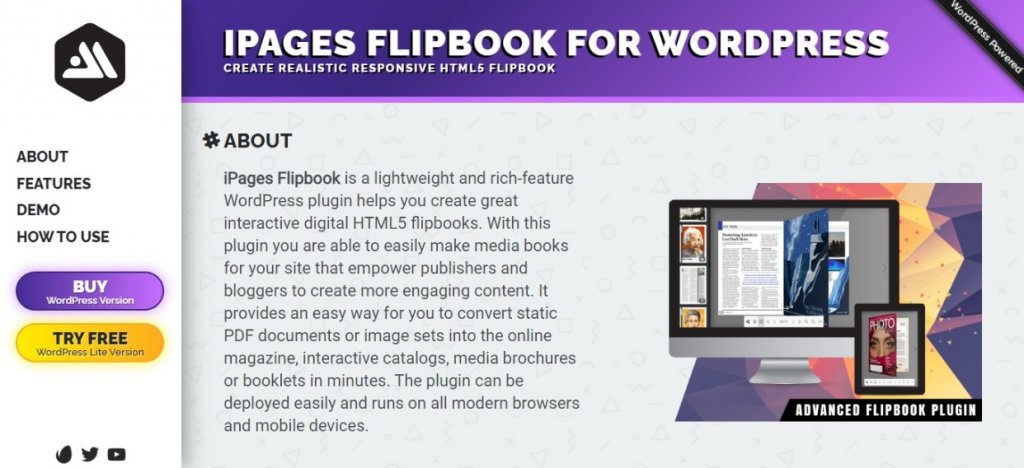
Cùng giới tính với plugin trước, iPages là một plugin WordPress cho phép bạn tạo trình xem PDF trên blog WordPress của mình với hoạt ảnh lật 3D độc đáo. Plugin này rất nhẹ và sẽ giúp bạn tạo các sách lật HTML5 kỹ thuật số có tính tương tác tuyệt vời. Tác giả tuyên bố rằng việc tạo sách phương tiện cho trang web của bạn sẽ dễ dàng hơn với plugin này.
Các tính năng chính
- 3 chế độ kết xuất sách
- 2 nguồn dữ liệu– PDF & hình ảnh
- 2 chủ đề – chủ đề sáng và tối
- Nhiều trường hợp
- Hình thu nhỏ
- Đề cương– đánh dấu
- Điều hướng bàn phím
- Thu phóng đa cấp
- Nút chia sẻ
- Chế độ toàn màn hình
- Nút Tải Xuống
- Đang tải PDF lũy tiến
Nhúng tệp PDF qua Divi
Chúng tôi sẽ hướng dẫn bạn các bước kết hợp tệp PDF và tạo Sách lật hấp dẫn bằng trình xem Divi PDF mạnh mẽ được thiết kế cho WordPress. Divi, nổi tiếng với vai trò chủ đề và công cụ xây dựng phổ biến, cung cấp giao diện kéo và thả trực quan cùng với các tính năng tùy chỉnh mở rộng.
Để thêm phân đoạn xem PDF vào trang web Divi của bạn, bạn cần có plugin. Bạn có thể sử dụng bất kỳ mục nào từ trên.
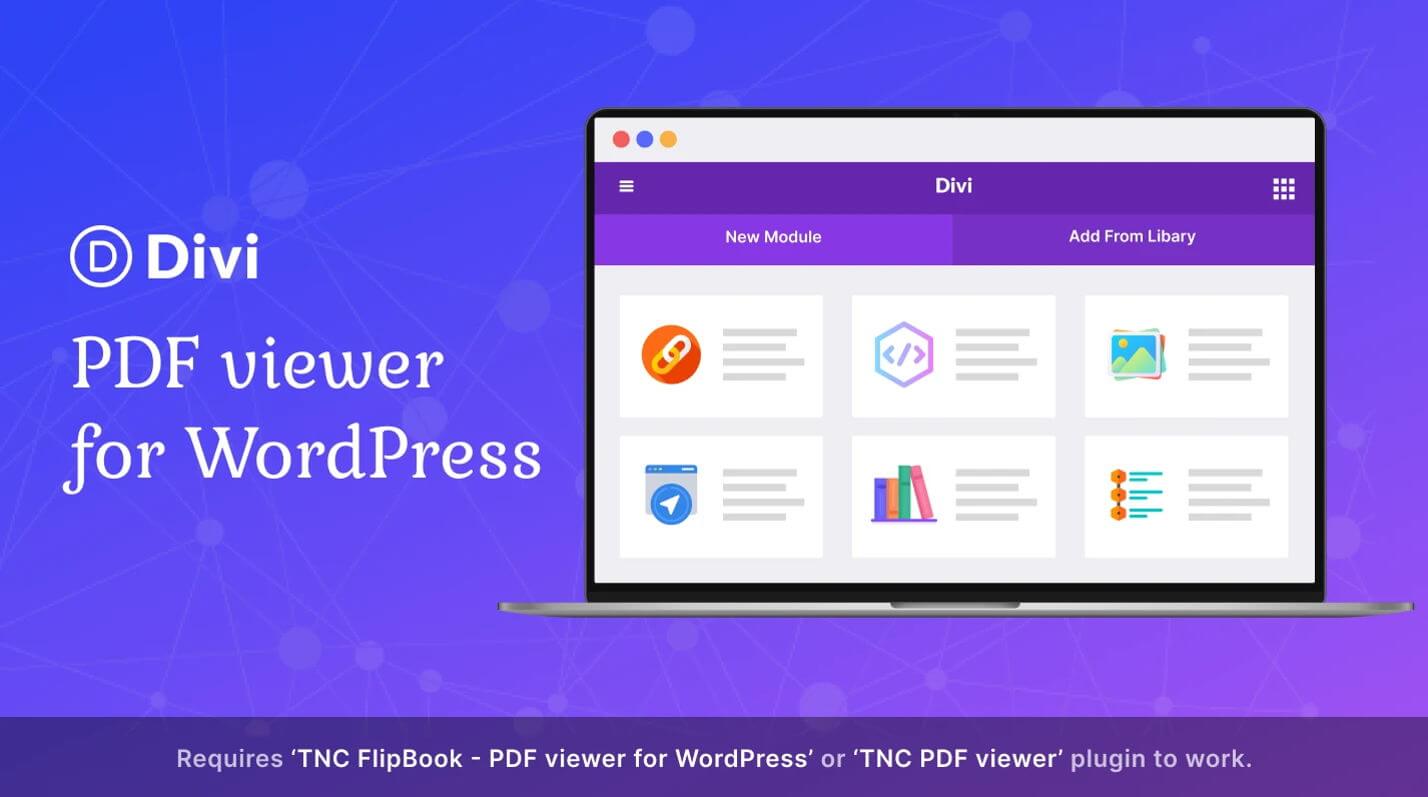
Để hiển thị tệp PDF trên trang web WordPress của bạn bằng Divi Builder , điều cần thiết là phải cài đặt Divi PDF Viewer . Plugin này là một công cụ có giá trị có thể giúp việc hiển thị các tệp PDF trở nên dễ dàng. Đảm bảo bạn có được và cài đặt plugin trên trang web của mình và bạn sẽ chỉ còn vài bước nữa là có thể kết hợp trình xem PDF vào Divi Builder của mình.
Hiển thị PDF bằng trình xem Divi PDF
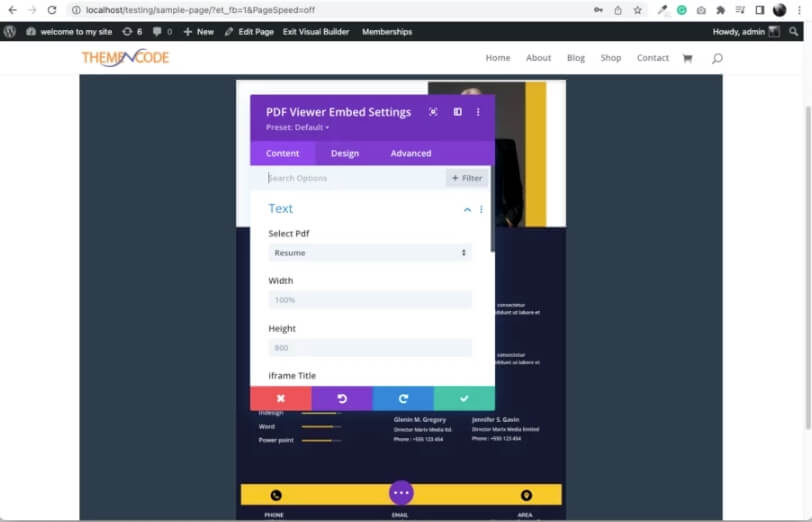
Việc sử dụng mô-đun này cho phép bạn kết hợp trình xem PDF một cách liền mạch vào trang của mình. Chỉ cần kết hợp mô-đun, chọn trình xem PDF ưa thích của bạn và tùy chỉnh các tham số như chiều cao, chiều rộng và tên lớp. Làm theo các bước đơn giản này trong trình tạo Divi sẽ dễ dàng nhúng trình xem PDF của bạn.
hiện tại, có một số mô-đun Divi khác có thể nâng cao trải nghiệm xem PDF của khách truy cập của bạn lên một cấp độ khác. Hãy cùng xem qua chúng nhé.
Mô-đun liên kết trình xem PDF
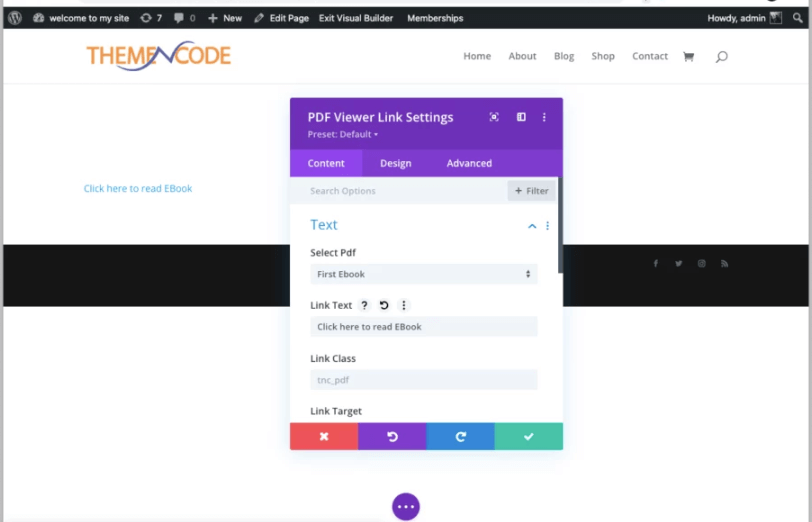
Mô-đun này tạo ra một siêu liên kết bằng văn bản bạn cung cấp. Khi người dùng nhấp vào liên kết, nó sẽ kích hoạt trình xem PDF. Chỉ cần chọn trình xem PDF mong muốn, chỉ định tiêu đề cho văn bản liên kết và bạn đã hoàn tất. Một văn bản sẽ xuất hiện cùng với liên kết đến trình xem PDF.
Mô-đun hình ảnh của trình xem PDF
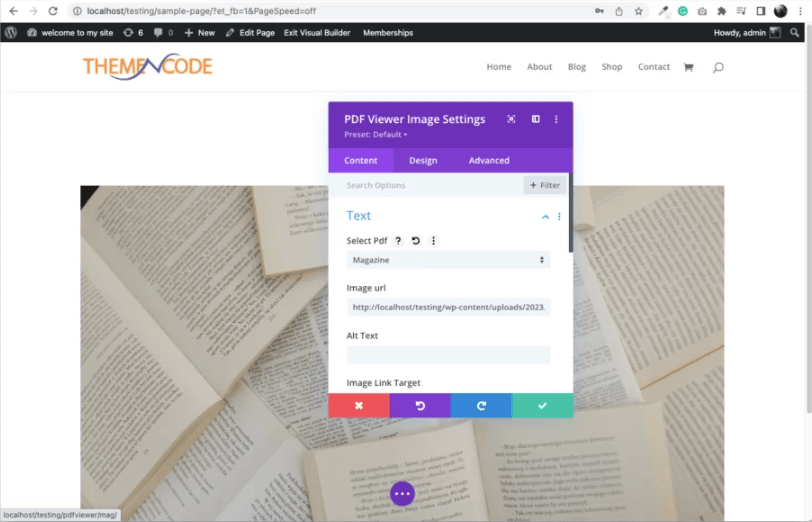
Thành phần này hoạt động tương tự như mô-đun liên kết, nhưng thay vì liên kết văn bản, nó sử dụng hình ảnh. Khi hình ảnh được nhấp vào, nó sẽ khởi chạy trình xem PDF. Chỉ cần chọn hình ảnh và trình xem PDF là quá trình thiết lập đã hoàn tất. Bây giờ, một hình ảnh sẽ được hiển thị, đóng vai trò là liên kết đến trình xem PDF.
Danh sách trình xem PDF/Mô-đun lưới
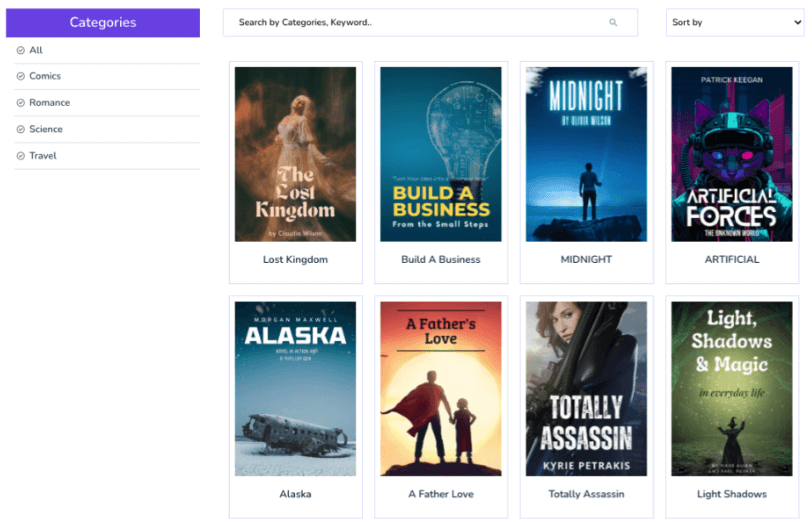
Ngoài ra, để sử dụng mô-đun này, bạn sẽ cần có tiện ích bổ sung Display PDF Viewer cho WordPress. Mô-đun này sắp xếp các tệp PDF theo định dạng danh sách hoặc dạng lưới. Chỉ cần nhập thông tin cần thiết vào các trường và quá trình thiết lập của bạn đã hoàn tất.
Chế độ xem danh sách lý tưởng để hiển thị các tài liệu dài hơn, trong khi chế độ xem dạng lưới hợp lý hóa việc tìm kiếm và lọc các tệp PDF.
Phần kết luận
Đó là tất cả cho hướng dẫn này! Nhúng tệp PDF vào blog WordPress của bạn sẽ không có bí mật nào cho bạn kể từ hôm nay. Hãy tự giúp mình và thử nghiệm giải pháp mà bạn quan tâm nhất.




